WooTechy iMoveGo
-
1. Quelle différence entre la version d’essai gratuite et la version complète ?
La version d’essai offre les principales fonctionnalités. La WooTechy iMoveGo version complète vous donne accès à toutes les options sans limite, incluant les cinq modes, le joystick et les enregistrements historiques.
-
2. Dois-je jailbreaker mon appareil ?
Non, iMoveGo permet de changer la localisation sans jailbreaker votre appareil.
-
3. Quelle différence entre iMoveGo et un VPN ?
iMoveGo modifie vos coordonnées GPS, tandis qu’un VPN ne change que l’adresse IP. De plus, iMoveGo permet de simuler des mouvements GPS avec une vitesse flexible et fonctionne pour les jeux AR.
-
4. Puis-je encore simuler ma position sur Snapchat ou Pokémon GO en 2025 ?
Oui, iMoveGo vous permet de définir une position virtuelle sur toutes les applications basées sur la localisation, y compris Snapchat, Find My, Apple Maps, iMessages, WhatsApp, et certains jeux AR.
-
5. Combien de modes propose iMoveGo pour changer de localisation ?
*Mode Téléportation : Changez instantanément d'emplacement avec un simple clic.
*Mode Saut de Téléportation : Créez un itinéraire de téléportation personnalisé.
*Mode Deux Points : Définissez un itinéraire et ajustez la vitesse entre deux points.
*Mode Multi-Points : Planifiez un itinéraire personnalisé avec un nombre illimité de points et ajustez la vitesse.
*Mode Joystick : Contrôlez librement votre emplacement à l’aide d’un joystick interactif.
-
6. L’utilisation de WooTechy iMoveGo modifie-t-elle les paramètres de mon appareil ?
Non, les autres paramètres de votre appareil restent inchangés. Seuls les paramètres liés à la localisation, tels que la longitude, la latitude et la météo, seront modifiés de manière naturelle.
-
7. Quelle est la différence entre le mode Deux Points et le mode Multi-Points ?
*Mode Deux Points : Déplacez-vous entre deux emplacements spécifiques que vous avez définis.
*Mode Multi-Points : Créez un itinéraire traversant plusieurs emplacements que vous avez sélectionnés sur la carte.
-
8. Combien de points puis-je sélectionner en mode Multi-Points ?
Il n’y a aucune limite : vous pouvez ajouter autant de points que vous le souhaitez en mode Multi-Points.
-
9. Comment récupérer ma vraie position GPS ?
Pour revenir à votre position réelle, il vous suffit de redémarrer votre iPhone/iPad.
-
10. Est-ce que ma position virtuelle est conservée lorsque je déconnecte mon appareil du PC ?
Oui, votre position virtuelle reste inchangée. Elle ne sera réinitialisée que si vous redémarrez votre appareil ou si vous cliquez sur « Réinitialiser l’emplacement » dans iMoveGo.
-
11. Puis-je interrompre un déplacement simulé le long d'un itinéraire ?
Oui, il est tout à fait possible d’interrompre un déplacement. Cliquez simplement sur « Pause » pour stopper le mouvement. Vous pouvez ensuite sélectionner « Continuer » pour reprendre le trajet, ou « Stop » pour y mettre fin définitivement.
-
12. Est-il possible de définir une destination en entrant des coordonnées GPS spécifiques ?
Oui, vous pouvez saisir des coordonnées GPS précises pour définir une destination, par exemple : 35.782171, -115.708008.
-
13. Que faire si WooTechy iMoveGo ne charge pas la carte au démarrage ?
*Vérifiez votre connexion réseau.
*Mettez à jour iMoveGo vers la dernière version disponible.
Si le problème persiste après avoir essayé ces solutions, n’hésitez pas à nous contacter pour obtenir une assistance supplémentaire.
-
14. Que faire si mon appareil iOS ne se connecte pas ?
Essayez les étapes suivantes :
*Débranchez et rebranchez votre appareil iOS, redémarrez iMoveGo et reconnectez-vous.
*Testez un autre port USB et utilisez de préférence le câble USB d’origine.
*Si l’appareil n’est toujours pas détecté, essayez de le mettre en mode DFU ou en mode de récupération.
-
15. Que faire si mon appareil Android ne se connecte pas malgré le guide ?
Suivez ces étapes :
*Connectez votre appareil avec le câble USB d’origine et assurez-vous que le GPS et Internet sont activés.
*Dans la barre de notifications, sélectionnez MTP (Media Transfer Protocol) ou PTP (Picture Transfer Protocol). Selon la marque, l’option peut différer, mais elle est généralement accessible via la notification « Connecté en tant que… » ou « Charge USB uniquement ».
*Accédez aux paramètres et recherchez « Configuration USB » ou « Préférences USB » pour vérifier les options de connexion.
*Activez le débogage USB en suivant les instructions dans l’application.
Remarque : Si cela ne fonctionne toujours pas, il pourrait être nécessaire d’installer le pilote approprié pour votre appareil Android.
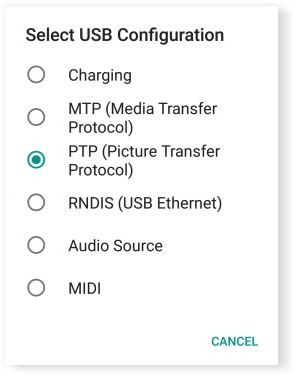
-
16. Pourquoi le Mode Jeux ne se charge-t-il pas ?
Les causes possibles sont :
*Absence d’autorisations nécessaires.
*L’appareil Android utilise un processeur 32 bits, non pris en charge.
*Certains téléphones nécessitent l’activation du mode développeur pour l’installation d’applications via USB.
*Espace mémoire insuffisant sur le téléphone.
-
17. Quelle est la configuration requise pour utiliser WooTechy iMoveGo ?
WooTechy iMoveGo est compatible avec :
Windows: 11/10/8.1/8/7
Mac:macOS 10.10 - macOS 14
-
18. Quels appareils sont compatibles avec WooTechy iMoveGo ?
*Les appareils Android (version 5.0 et ultérieure).
*Les appareils Apple : iPhone, iPad et iPod (version iOS 7.0 et ultérieure).
Pour plus de détails, consultez les espaces techniques d’iMoveGo.
-
19. Pourquoi mon téléphone Android ne peut-il pas se connecter à Pokémon GO avec WooTechy iMoveGo ?
Nous vous conseillons d'utiliser la version web de votre compte Facebook, Google ou Pokémon Trainer Club pour vérifier vos identifiants et vous connecter. Assurez-vous que votre nom d'utilisateur et votre mot de passe sont correctement saisis afin d'éviter tout problème de connexion.
Si le problème persiste, vérifiez votre connexion Internet et assurez-vous que vos informations de compte sont exactes.
-
20. Pourquoi mon appareil iOS calibre-t-il automatiquement sa position GPS après un certain temps ?
Dans certaines situations, les appareils iOS recalibrent automatiquement leur position GPS après un changement de localisation.
*Les appareils sous iOS 15 ou une version antérieure effectuent généralement ce recalibrage en moins de deux jours.
*Ceux sous iOS 16 réalisent souvent cette opération en 3 à 6 heures.
Le recalibrage vise à rétablir la position GPS réelle.
-
21. Comment garder l’écran de mon appareil iOS allumé lors de la connexion au WiFi ?
Pour empêcher l’écran de se verrouiller automatiquement :
*Accédez à « Réglages ».
*Sélectionnez « Affichage et luminosité ».
*Appuyez sur « Verrouillage automatique » et choisissez « Jamais ».
-
22. Mes données sont-elles en sécurité lorsque j’utilise WooTechy iMoveGo pour falsifier ma position ?
Oui, vos données sont en sécurité. iMoveGo ne divulgue jamais vos informations personnelles sans votre consentement explicite.
De plus, WooTechy ne propose pas de service client par téléphone. Si vous recevez un appel prétendant venir de WooTechy, ne communiquez aucune information personnelle.
-
23. Qu’est-ce que l’assistant GPS ?
L’assistant GPS est indispensable pour garantir le bon fonctionnement de WooTechy iMoveGo sur les appareils Android.
*Si votre appareil fonctionne sous une version antérieure à Android 10, l’icône de l’assistant GPS ne sera pas visible.
*Sur Android 10 ou une version ultérieure, l’icône apparaîtra sur votre écran d’accueil. Cependant, il n’est pas nécessaire de l’ouvrir manuellement.
Pour un fonctionnement optimal, laissez l’assistant GPS activé pendant que vous utilisez iMoveGo.
-
24. Comment désinstaller l’assistant GPS ?
Vous pouvez le supprimer rapidement en allant dans « Réglages » > « Applications » et en le désinstallant.
Cependant, nous vous déconseillons de le faire, car l’assistant GPS est essentiel pour que iMoveGo fonctionne correctement sur les appareils Android.







